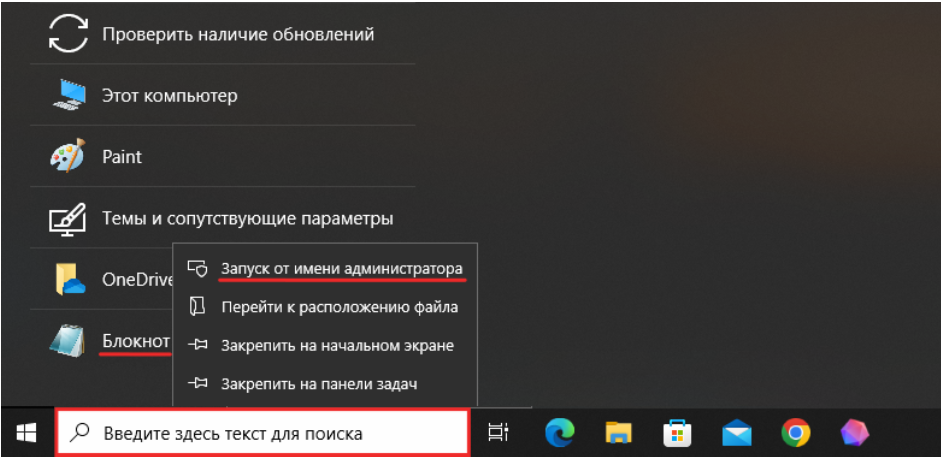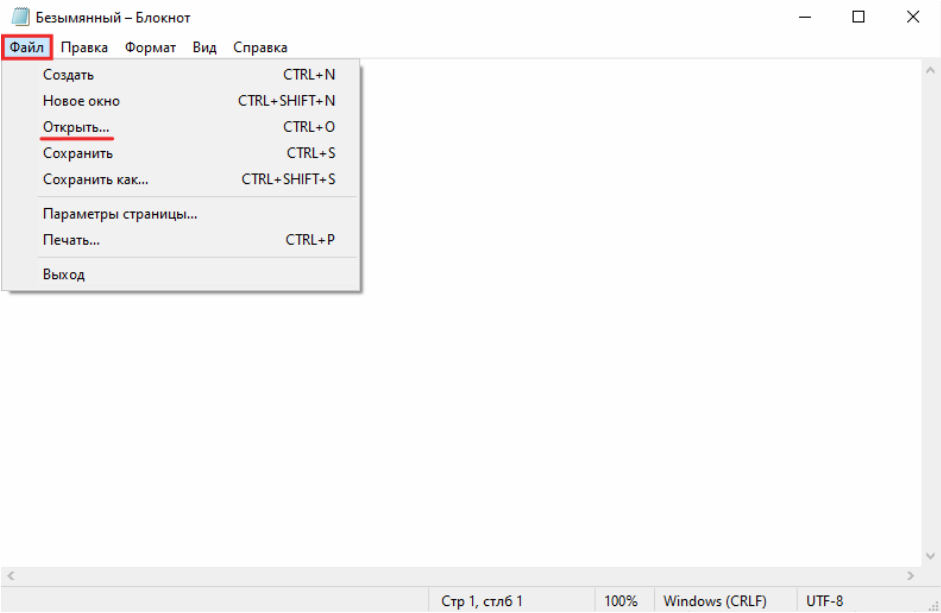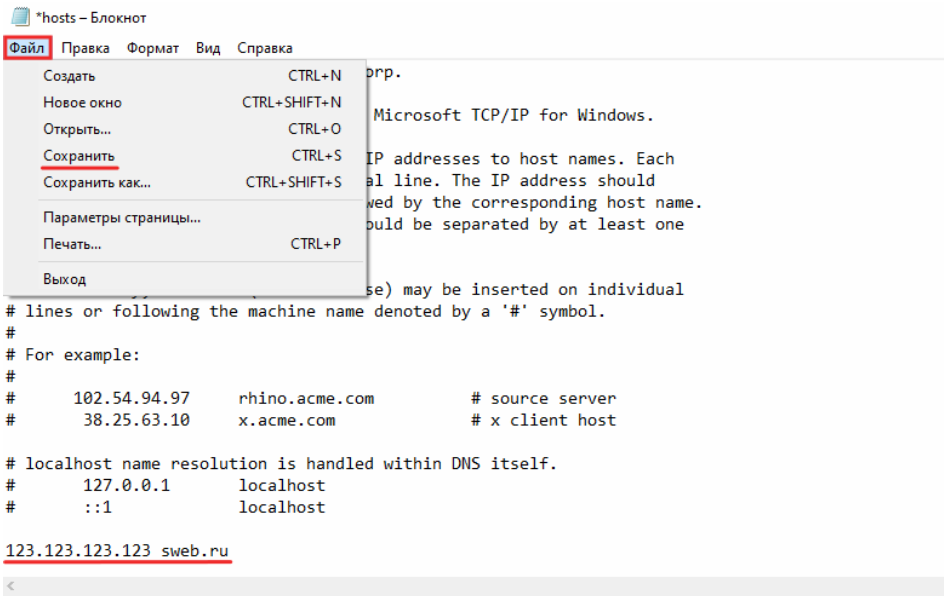В этой статье мы расскажем, что такое файл hosts и где он лежит.
hosts — это текстовый документ, в котором прописаны соответствия доменов IP-адресам. Когда вы вводите домен в адресной строке браузера, в первую очередь запрос IP-адреса отправляется к файлу hosts. Если в нем не прописана информация об искомом сайте, запрос перенаправляется к системе DNS.
Как выглядит файл hosts в Windows:
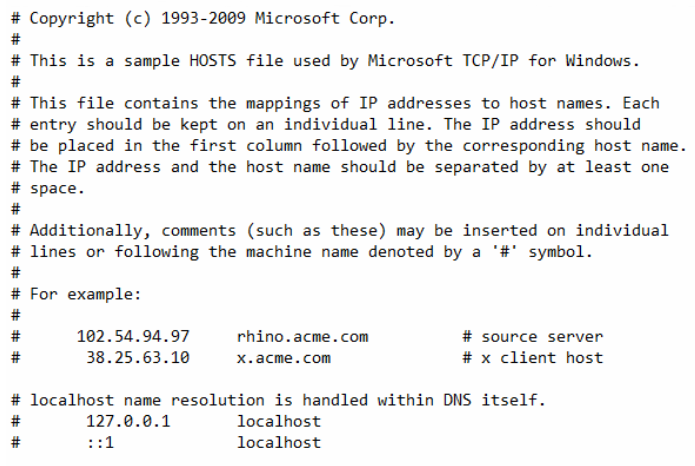
Как выглядит файл hosts в Linux:
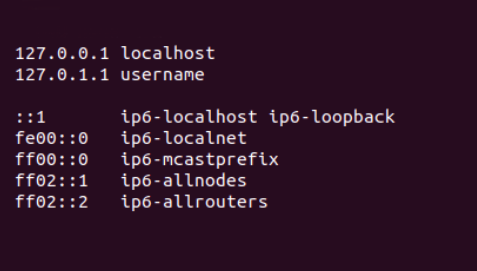
Как появился файл hosts
В 1970-х годах появилась прародительница современного интернета: сеть под названием ARPAnet. Она состояла из нескольких сотен порталов с информацией. За маршрутизацию в этой сети отвечал файл hosts.txt: в нем хранились соответствия между именем ресурса и его IP-адресом.
В то время за hosts.txt отвечал Сетевой информационный центр Стэнфордского исследовательского института (сокращенно NIC SRI). Если в сети появился новый сайт, администраторы отправляли информацию об изменениях в NIC SRI. После этого они синхронизировали свой файл hosts с данными из NIC. Это происходило 1-2 раза в неделю.
Однако по мере распространения интернета эта схема работы стала невозможна: объем информации рос, и синхронизировать данные стало значительно сложнее.
В 1984 году появились документы, в которых была описана система DNS. Именно она пришла на замену hosts.txt.
Файл hosts по-прежнему существует, но его назначение изменилось. Он есть на каждом компьютере и отвечает за отображение сайтов на конкретном устройстве. На глобальную паутину hosts не влияет.
Как можно использовать файл hosts
Файл hosts можно использовать для проверки работы сайта: это полезно, если вы недавно зарегистрировали новый домен или изменили DNS-серверы для существующего. Обновление DNS происходит в течение 24 часов, однако hosts позволяет увидеть сайт раньше. Для этого в нем нужно прописать доменное имя и IP-адрес хоста.
Что такое хост? Это сервер или услуга, на которой размещен ваш сайт. Уточнить ее IP-адрес можно у поставщика услуг.
Где находится файл hosts
Расположение файла hosts зависит от семейства и версии ОС, которая установлена на вашем компьютере.
- Путь к файлу hosts на Windows 10: c:\windows\system32\drivers\etc\hosts
- Путь к файлу hosts на Windows 11: c:\windows\system32\drivers\etc\hosts
- Путь к файлу hosts на Windows 7: c:\windows\system32\drivers\etc\hosts
- Путь к файлу hosts на Linux: /etc/hosts
- Путь к файлу hosts на macOS: /private/etc/hosts
Не удается изменить файл hosts: как это исправить
Иногда попытка изменить hosts завершается ошибкой. С этим можно столкнуться, если вы редактируете файл в системе Windows.
Чтобы решить эту проблему, откройте Блокнот от имени администратора. Для этого:
- Кликните по строке поиска. Нажмите на Блокнот правой кнопкой мыши и выберите Запуск от имени администратора:
- Нажмите на меню Файл и выберите Открыть.
- Выберите файл hosts на вашем компьютере и нажмите Открыть.
- Добавьте данные о вашем сайте. В примере:
123.123.123.123 — IP-адрес вашего хостинга,
sweb.ru — доменное имя вашего сайта. - Затем нажмите Файл и выберите Сохранить
Что такое localhost
localhost — это домен, который позволяет обратиться к вашему компьютеру напрямую. Это имя привязано к IP-адресу 127.0.0.1.
Как правило, localhost используется для настройки сетевых инструментов: например, если вы настроили сервер на компьютере и хотите к нему обратиться по имени или IP.
Помимо этого, localhost можно использовать, чтобы закрыть доступ к какому-либо сайту. Предположим, вы хотите заблокировать vk.com на конкретном компьютере. Тогда в файл hosts необходимо добавить строку:
127.0.0.1 vk.com
Как восстановить оригинальный файл hosts
Если вы случайно удалили файл hosts, его можно восстановить вручную. Для этого перейдите в папку, в которой он должен храниться. Затем создайте текстовый файл без расширения, назовите его hosts. После этого файл необходимо наполнить. Содержимое по умолчанию зависит от ОС, которая установлена на вашем компьютере.
Стандартный hosts для Windows:
# Copyright (c) 1993-2006 Microsoft Corp.
#
# This is a sample HOSTS file used by Microsoft TCP/IP for Windows.
#
# This file contains the mappings of IP addresses to host names. Each
# entry should be kept on an individual line. The IP address should
# be placed in the first column followed by the corresponding host name.
# The IP address and the host name should be separated by at least one
# space.
#
# Additionally, comments (such as these) may be inserted on individual
# lines or following the machine name denoted by a '#' symbol.
#
# For example:
#
# 102.54.94.97 rhino.acme.com # source server
# 38.25.63.10 x.acme.com
# x client host
# localhost name resolution is handle within DNS itself.
# 127.0.0.1 localhost
# ::1 localhost
Стандартный hosts для Linux:
127.0.0.1 localhost
127.0.1.1 username
# The following lines are desirable for IPv6 capable hosts
::1 ip6-localhost ip6-loopback
fe00::0 ip6-localnet
ff00::0 ip6-mcastprefix
ff02::1 ip6-allnodes
ff02::2 ip6-allrouters
Вместо username укажите имя вашей учетной записи на компьютере.
Стандартный hosts для MacOS:
##
# Host Database
#
# localhost is used to configure the loopback interface
# when the system is booting. Do not change this entry.
##
127.0.0.1 localhost
255.255.255.255 broadcasthost
::1 localhost
После этого сохраните файл.
Несмотря на то, что файл hosts уже не влияет на работу сайтов в глобальной сети, он помогает решить некоторые важные задачи на вашем компьютере.
- Что такое hosts
- Где находится файл hosts
- Как открыть hosts
- Как изменить файл hosts
Что такое hosts
Файл hosts — это текстовый файл. Он содержит список доменных имён и IP-адресов, которые им соответствуют. В 1984 году на смену файлу hosts пришла система доменных имён — DNS (Domain Name System): Что такое ДНС (DNS)? Эта система тоже преобразует домен в IP-адрес и наоборот. Тем не менее, файл hosts до сих пор есть на каждом компьютере. При этом, в отличие от DNS, содержимое хостс можно менять.
Когда вы набираете адрес сайта в строке браузера (например, 2domains.ru), браузер сначала обращается к файлу hosts за IP-адресом, а затем к DNS-серверам. Файл hosts имеет приоритет. Что это значит? Если в файле hosts вы пропишете для домена IP-адрес другого сайта, откроется именно он, потому что запроса к DNS не поступит. Если вы пропишите домен и IP, вы ускорите доступ к сайту — пойдёте в обход DNS. Также вы можете открыть свой сайт до того, как делегируете домен на DNS-серверы (Что значит: домен делегирован / не делегирован?).
Где находится файл hosts
Путь к файлу hosts зависит от операционной системы.
Windows — C:\Windows\System32\drivers\etc\hosts
Linux, Mac OS — /etc/hosts
Как открыть hosts
Windows
Открыть файл hosts в Windows можно с помощью текстового редактора, например Блокнота.
-
Запустите Блокнот от имени администратора:
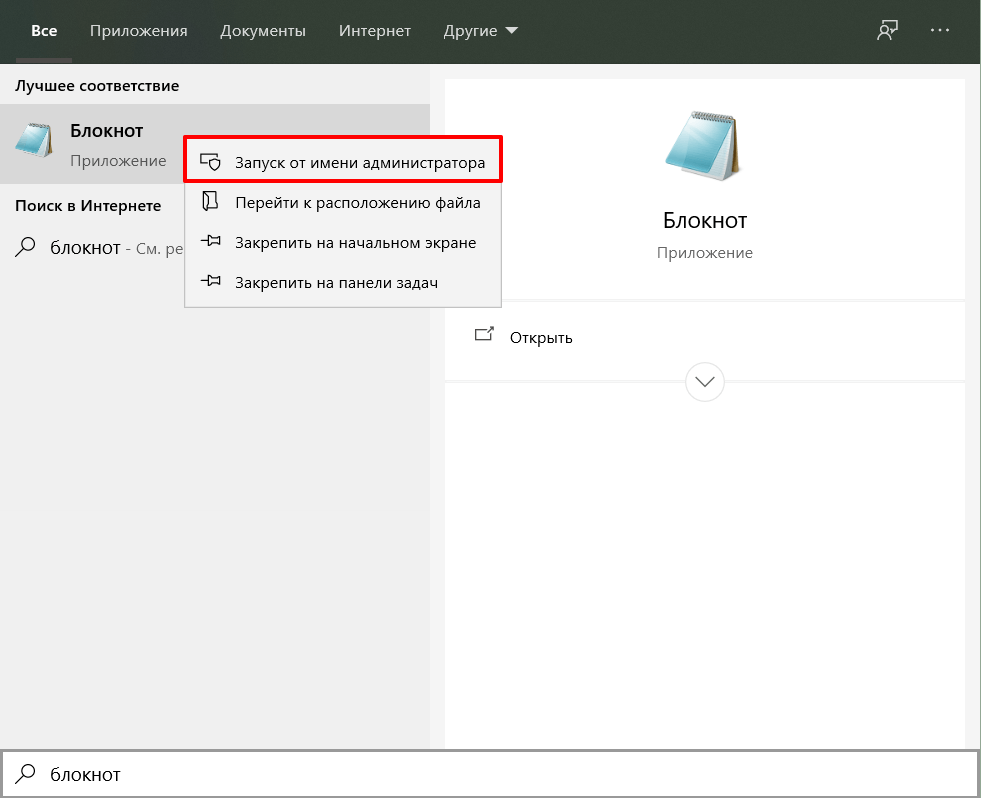
-
Нажмите Файл — Открыть:

-
Перейдите в каталог, где находится файл hosts (C:\Windows\System32\drivers\etc\hosts). Измените тип файла на Все файлы. Откройте файл hosts:
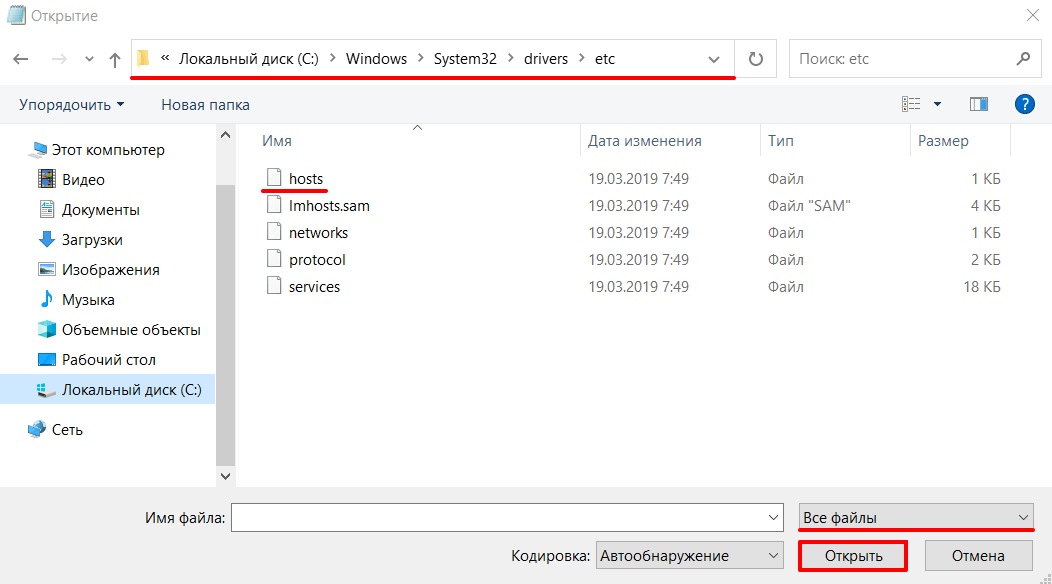
Готово, вы открыли файл hosts. Как должен выглядеть файл:
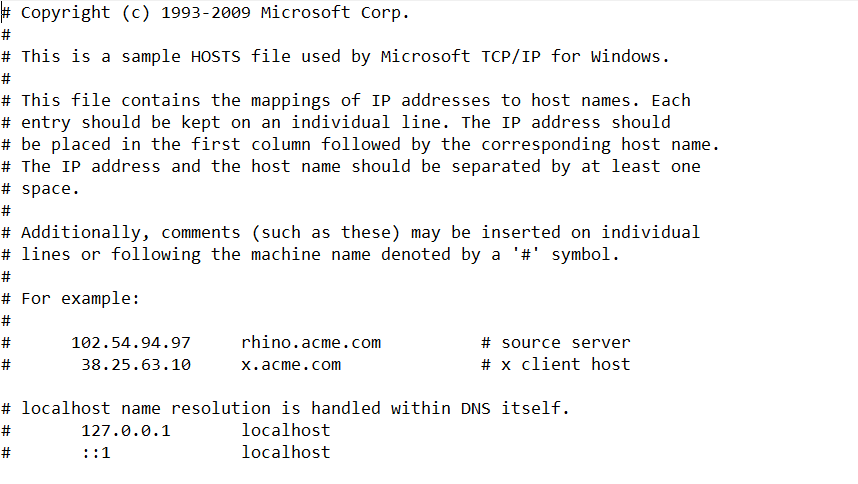
Linux
Открыть файл hosts в Linux можно с помощью текстового редактора, например nano.
-
Откройте терминал.
-
Введите в терминале команду sudo nano /etc/hosts:
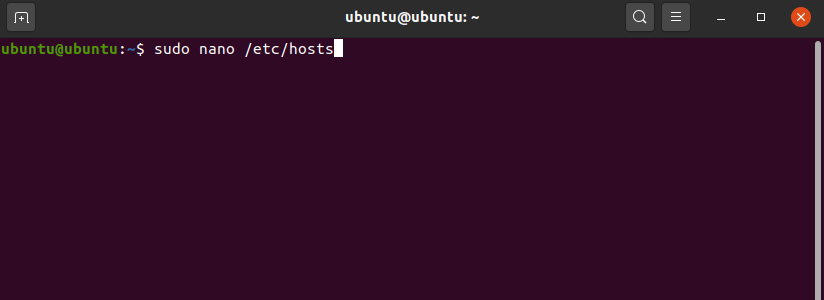
Готово, вы открыли файл hosts. Как должен выглядеть файл:
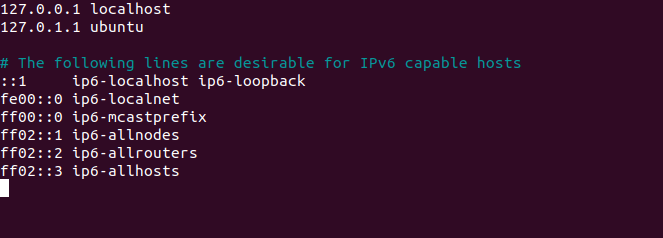
Как изменить файл hosts
Во всех операционных системах в файл hosts добавляются записи с таким синтаксисом:
123.123.123.123 2domains.ru www.2domains.ru
Где:
123.123.123.123 — IP-адрес сайта, который будет открываться по доменному имени,
2domains.ru — доменное имя,
www.2domains.ru — доменное имя с WWW.
Перед тем как добавить в файл hosts строку, откройте файл по инструкции выше.
Windows
-
Добавьте строку в файл:
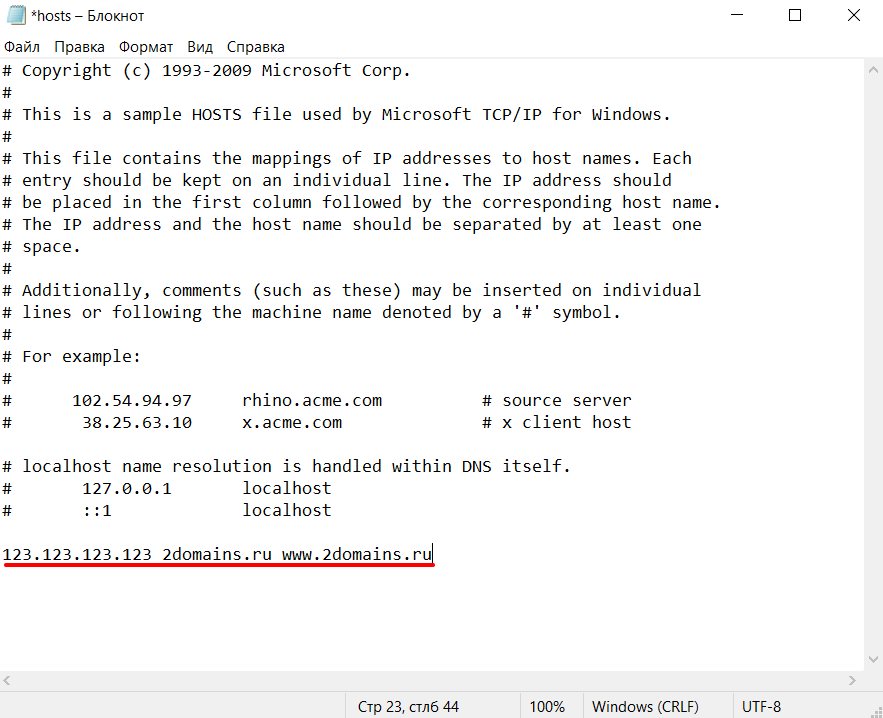
-
Сохраните и закройте файл.
Готово, вы изменили файл hosts.
Linux
-
Добавьте строку в файл:
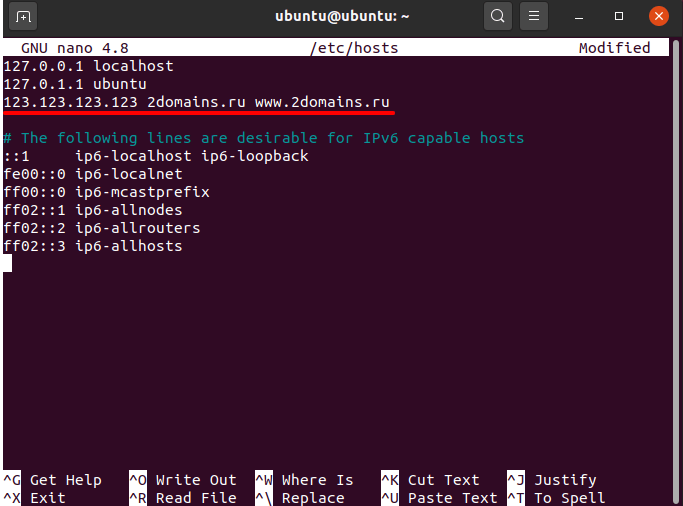
-
Сохраните и закройте файл.
Готово, вы изменили файл hosts.
Где находится файл hosts? Я не могу зайти на многие сайты, в основном антивирусных программ, знакомые говоря у меня на компьютере вирус, и проблемы из за него. Антивирусник у меня регулярно обновляется, слышал в Windows XP, есть файл hosts и если его должным образом отредактировать, то проблема уйдёт, но если сделать это не правильно, интернет совсем пропадёт, не подскажете где он находится и как его редактировать?
Где находится файл hosts?
- Примечание: Хотите знать как используют данный очень важный файл вирусные программы, а так же, как сможете использовать это секретное оружие вы сами и для хороших целей. Что делать, когда файл hosts совсем отсутствует в системе или у вас оказалось два файла hosts. Что делать когда у вас не открываются сайты: «Одноклассники», «ВКонтакте», mail.ru, тогда обязательно после прочтения этой статьи, читайте нашу новую статью — Почему не открываются сайты.
В Windows XP и в Windows
7, есть очень маленький и хороший файл, с помощью которого можно управлять вашим интернет серфингом, подавляющее большинство пользователей персонального компьютера не знают о нём, а если и знают, то предпочитают обходить его стороной из-за боязни сделать что то не так, файл этот имеет название hosts. Зачем он нужен?
- Когда вы вводите в адресную строку браузера название сайта, к примеру — mail.ru, знайте, что находящийся в интернете специальный DNS-сервер, тут же преобразует название mail.ru в набор цифр, который является уникальным для каждого сайта IP-адресом, к примеру для mail.ru это 94.100.191.204. Так как интернет сервер, где располагается сайт mail.ru, не содержит названий, а содержит одни только цифры, названия специально придуманы для нас с вами, что бы мы их проще запоминали. Файл hosts нужен для ускорения работы в интернете путём обхода обращения к DNS серверу, то есть если мы с вами пропишем в файле hosts такую информацию 94.100.191.203 mail.ru, то сайт mail.ru будет у нас загружаться напрямую, в обход DNS-сервера. Но прописать нужно всё правильно иначе вы вообще никуда не попадёте или попадёте не туда. Вот это «не туда» и используют создатели вирусных программ. Теперь обо всём подробно!
Самое главное нужно запомнить то, что запрос к файлу hosts у всех браузеров, имеет приоритет перед обращением к DNS-серверам. Простыми словами, любой браузер перед вашим запросом, всегда смотрит информацию находящуюся в файле hosts.
К примеру, если в файле hosts прописать вместо 94.100.191.203 mail.ru другую информацию, к примеру 217.20.147.94 mail.ru, то мы набрав в любом браузере mail.ru, вместо почтового сервиса mail.ru, попадём на сайт «Одноклассники», так как IP-адрес 217.20.147.94 является адресом сайта «Одноклассники».
Любой системный администратор, да и простой пользователь, должен охранять файл hosts, как зеницу ока. Теперь о вирусах. Вирусописатели можно сказать с удовольствием применяют файл hosts в своих целях. Вирус попадая на компьютер пользователя, зачастую изменяет файл hosts, поэтому при проблемах с доступом к каким-либо сайтам, в первую очередь нужно проверить свою машину на присутствие вредоносных программ, а затем возвращать файлу hosts первозданный вид.
Находится файл hosts по адресу C:\windows\system32\drivers\etc\hosts, где (С:) буква системного раздела, именно этот файл решает какие сайты достойны вашего внимания, а какие нет. Файл hosts может быть скрыт, что бы увидеть его, нужно включить в системе отображение скрытых папок и файлов. Компьютер->Упорядочить->Параметры папок и поиска->Вид, далее убираем галочку с пункта Скрывать защищённые системные файлы, а отмечаем пункт Показывать скрытые файлы и папки и диски

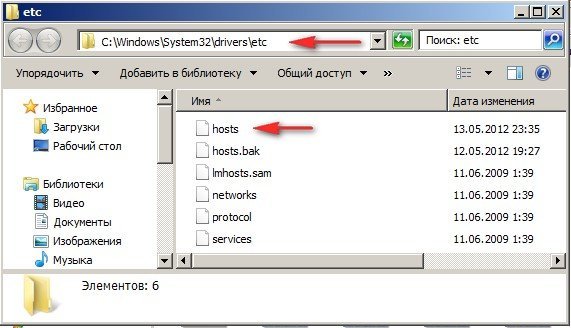
Открывается файл hosts двойным щелчком правой мыши, при предложении выбрать программу для открытия файла выбираем Блокнот.
Друзья, если вы не обнаружили файла hosts
в папке С:\windows\system32\drivers\etc\, значит вирус подменил расположение файла в ключе реестра
HKEY_LOCAL_MACHINE\SYSTEM\ CurrentControlSet\services\Tcpip\Parameters\DataBasePath,
Кстати файл hosts у вас может быть там, где и нужно, но операционная система будет использовать файл hosts, находящийся совсем в другом месте, где именно находится другой файл hosts созданный вирусом, можно узнать посмотрев значение DataBasePath. Вам нужно будет вернуть ключу правильное значение, как на скришноте.

Итак мы узнали где находится файл hosts, теперь давайте научимся его редактировать, если хотите просто исправить файл автоматически (рекомендуется) с помощью утилиты Microsoft Fix it 50267, то перейдите на сайт к его создателям и проделайте это двумя щелчками мыши.

Ну а мы идём дальше и смотрим, где именно находится наш файл.

Вот образец оригинального файла hosts, по умолчанию в файле, должна быть, только одна запись 127.0.0.1 localhost
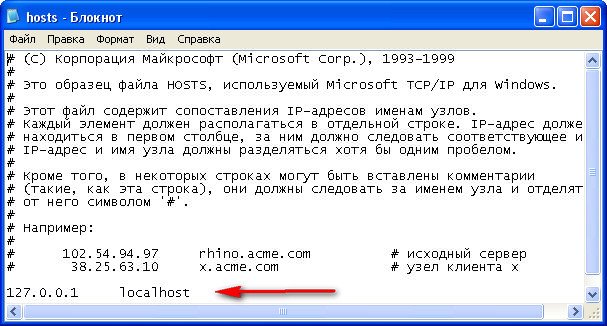
Вы можете его прямо скопировать у меня и отредактировать файл hosts с помощью блокнота.
Оригинал файла hosts в Windows XP
# (C) Корпорация Майкрософт (Microsoft Corp.), 1993-1999
#
# Это образец файла HOSTS, используемый Microsoft TCP/IP для Windows.
#
# Этот файл содержит сопоставления IP-адресов именам узлов.
# Каждый элемент должен располагаться в отдельной строке. IP-адрес должен
# находиться в первом столбце, за ним должно следовать соответствующее имя.
# IP-адрес и имя узла должны разделяться хотя бы одним пробелом.
#
# Кроме того, в некоторых строках могут быть вставлены комментарии
# (такие, как эта строка), они должны следовать за именем узла и отделяться
# от него символом ‘#’.
#
# Например:
#
# 102.54.94.97 rhino.acme.com # исходный сервер
# 38.25.63.10 x.acme.com # узел клиента x
127.0.0.1 localhost
Оригинал файла hosts в Windows 7
# Copyright (c) 1993-2009 Microsoft Corp.
#
# This is a sample HOSTS file used by Microsoft TCP/IP for Windows.
#
# This file contains the mappings of IP addresses to host names. Each
# entry should be kept on an individual line. The IP address should
# be placed in the first column followed by the corresponding host name.
# The IP address and the host name should be separated by at least one
# space.
#
# Additionally, comments (such as these) may be inserted on individual
# lines or following the machine name denoted by a ‘#’ symbol.
#
# For example:
#
# 102.54.94.97 rhino.acme.com # source server
# 38.25.63.10 x.acme.com # x client host
# localhost name resolution is handled within DNS itself.
# 127.0.0.1 localhost
# ::1 localhost
Если мы захотим, то сможем запретить доступ к некоторым сайтам совсем, с помощью данного файла. Проделать это можно так, после цифр 127.0.0.1 нужно вписать доменное имя данного сайта. Например в большинстве случаев вирусная программа запрещает посещать сайты распространяющих антивирусное обеспечение, в случае с антивирусом касперского, это будет выглядеть вот так:
127.0.0.1 kaspersky.ru
И мы с вами можем использовать данное секретное вооружение, например оградив своих детей от случайного посещения сайтов с определённым содержанием не прибегая к программам наподобие Родительского контроля, например пропишем:
127.0.0.1 имя опасного по вашему мнению сайта.
127.0.0.1 porno.ru
127.0.0.1 sex.ru

Адреса этих сайтов компьютер будет искать на жёстком диске, особо много адресов тоже вписывать не нужно, компьютер станет заметно подтормаживать.
Как ещё можно использовать файл hosts? Не секрет, что в Интернете применяются только цифровые адреса. Названия же сайтов, например: Remontcompa.ru придуманы для того, чтобы простой пользователь их легче запомнил. Переводит компьютер понятные нам, но не знакомые ему буквы в цифры при помощи службы DNS, естественно на обращение компьютера к удалённым DNS-серверам уходит много времени.
Для быстрой загрузки вашего любимого сайта, в файле hosts, нужно указать его адрес в цифрах напрямую, обойдя службу DNS. Например нам постоянно нужен почтовый сервис mail.ru, так как IP сайта у него: 94.100.191.203, в файле hosts прописываем такую информацию, сначала вводим IP, а затем имя сервера.
127.0.0.1 localhost
94.100.191.203 mail.ru

Пробел обязателен.
Друзья, с недавнего времени вирусописатели придумали одну хитрость, если вы к примеру открываете файл hosts
в блокноте, то на первый взгляд вам не покажется ничего подозрительного, содержание файла hosts будет стандартным,
но стоит прокрутить стрелку прокрутки до конца, в самый конец файла hosts, то там вы можете обнаружить к примеру вот такие вредоносные записи, их конечно нужно удалить.

Через некоторое время, вам нужно будет проверить файл hosts заново, если вредоносные записи будут внесены опять, значит у вас на компьютере
работает вирус. Читайте наши статьи.
Статья по теме: Не могу войти в одноклассники.
hosts — текстовый файл, который используется в операционных системах для связи между доменными именами и IP-адресами. Он представляет собой локальное распределение доменной системы и позволяет перенаправлять запросы на определенные IP-адреса, обходя обычные серверы DNS.
hosts часто используется для настройки локальных тестовых серверов, блокировки доступа к определенным сайтам или ресурсам, а также для решения проблем с DNS-запросами.
Когда вы вводите доменное имя в веб-браузере или другом приложении, операционная система первым делом проверяет файл hosts на наличие соответствующей записи. Если запись найдена, то IP-адрес, указанный в файле hosts, будет использоваться для соединения с сервером.
Обычно он находится в системной директории, такой как /etc/hosts в наиболее распространенных дистрибутивах Linux и macOS и C:\Windows\System32\drivers\etc\hosts в Windows.
Windows XP, 2003, Vista, 7, 8, 10 — c:\windows\system32\drivers\etc\hosts
Linux, Ubuntu, Unix, BSD — /etc/hosts
macOS — /private/etc/hostsРедактировать файл etc hosts нужно от имени администратора, иначе вы не сможете сохранить внесённые изменения.
Для внесения изменений в файл hosts вам потребуется права администратора или суперпользователя. Ниже приведены инструкции по внесению изменений в файл hosts в различных операционных системах:
Windows:
- Откройте проводник и перейдите по пути
C:\Windows\System32\drivers\etc. - Найдите файл с именем «hosts» и откройте его с помощью текстового редактора (например, Notepad) с правами администратора.
- Внесите необходимые изменения, добавляя строки в формате «IP-адрес доменное_имя», например: «127.0.0.1 localhost»
- Сохраните внесенные изменения и закройте файл.
Linux и macOS:
- Откройте терминал.
- Выполните команду
sudo nano /etc/hosts,чтобы открыть файл hosts с правами суперпользователя и редактором nano (вы можете использовать любой другой текстовый редактор). - Внесите нужные изменения, добавляя строки в формате «IP-адрес доменное_имя», например: «127.0.0.1 localhost»
- Нажмите Ctrl + X, затем Y, а затем Enter, чтобы сохранить внесенные изменения и закрыть файл.
После внесения изменений в файл hosts, некоторым операционным системам может потребоваться перезагрузка или сброс кэша DNS для применения этих изменений.
Откройте проводник и перейдите по следующему пути:
C:\Windows\System32\drivers\etc
В этой папке найдите файл с названием «hosts». Для открытия файла с правами администратора, щелкните правой кнопкой мыши на нём и выберите «Открыть с помощью» > «Блокнот».
Внесите нужные изменения в файл. Каждая запись должна быть в отдельной строке и иметь следующий формат:>
IP-адрес доменное_имя
Например:
127.0.0.1 localhost

Сохраните изменения, нажав на кнопку «Файл» в верхнем левом углу блокнота, выбрав «Сохранить».
Для редактирования файла hosts в Windows 7 вам понадобятся права администратора, поэтому убедитесь, что вы выполняете эту операцию от имени пользователя с соответствующими привилегиями.
Откройте проводник и перейдите по пути:
C:\Windows\System32\drivers\etc
В этой папке найдите файл с названием «hosts». Щелкните правой кнопкой мыши на нем и выберите «Открыть с помощью» > «Блокнот».
Если блокнот не указан в списке, нажмите на кнопку «Больше приложений» и выберите «Блокнот».
Если вы не можете сохранить изменения из-за ограничений доступа, скопируйте файл «hosts» на рабочий стол. Отредактируйте его на рабочем столе с помощью блокнота.
Внесите необходимые изменения в файл. Каждая запись должна находиться в отдельной строке и иметь следующий формат:
IP-адрес доменное_имя
Например:
127.0.0.1 localhost
Сохраните изменения. Если вы редактировали файл на рабочем столе, перетащите его обратно в каталог C:\Windows\System32\drivers\etc и согласитесь на замену существующего файла.
Для редактирования файла hosts в Linux или Unix можно использовать любой текстовый редактор, такой как vi, nano или gedit.
Откройте терминал.
Введите команду для открытия файла hosts с использованием нужного вам текстового редактора. Например:
Для vi: sudo vi /etc/hosts
Для nano: sudo nano /etc/hosts
Для gedit: sudo gedit /etc/hosts
Введите пароль суперпользователя (root), чтобы получить доступ к редактированию файла.
Добавьте или измените записи в файле hosts. Каждая запись должна содержать IP-адрес и соответствующее ему доменное имя, разделенные пробелом или табуляцией.
Например:
127.0.0.1 localhost
192.168.0.1 example.com
Сохраните изменения и закройте редактор. В случае vi вам понадобится нажать `Esc`, затем ввести `:wq` и нажать Enter. В nano нужно нажать Ctrl + X, затем Y для сохранения изменений. Проверьте файл hosts, чтобы увидеть, что внесенные вами изменения вступили в силу. Вы можете использовать команду cat /etc/hosts для просмотра содержимого файла.
Для редактирования файла hosts потребуются права суперпользователя. Поэтому использование команды `sudo` перед открытием файла поможет получить нужные привилегии.
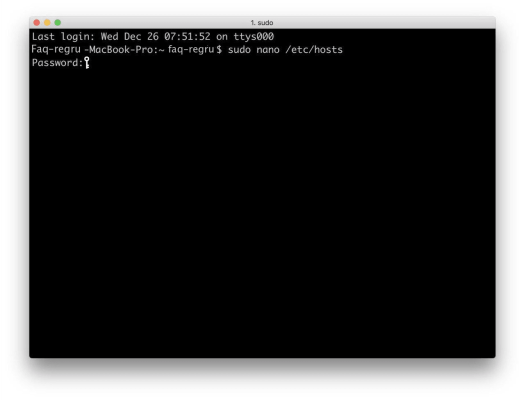
Откройте Finder и перейдите в папку «Applications».
В папке «Applications» найдите и запустите программу «Terminal».
В окне терминала введите следующую команду: sudo nano /etc/hosts
Введите пароль вашей учетной записи macOS и нажмите клавишу «Enter».
В открывшемся редакторе nano вы увидите содержимое файла hosts.
Добавьте или измените записи в файле hosts. Каждая запись должна содержать IP-адрес и соответствующее ему доменное имя, разделенные пробелом или табуляцией.
Например:
127.0.0.1 localhost
192.168.0.1 example.com
Нажмите клавишу «Ctrl + O», затем «Enter», чтобы сохранить изменения.
Затем нажмите «Ctrl + X», чтобы закрыть редактор nano.
Для редактирования файла hosts потребуются права суперпользователя. Поэтому использование команды sudo перед открытием файла поможет получить нужные привилегии.
Чтобы заблокировать доступ к определенному сайту через файл hosts, нужно внести изменения в этот файл, перенаправляя запрашиваемый веб-адрес на локальный IP-адрес или некорректный IP-адрес.
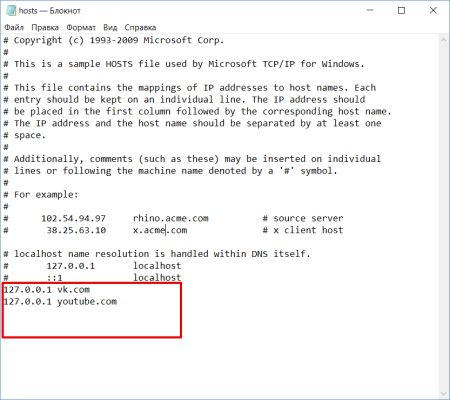
Вот как это можно сделать:
- Откройте терминал или командную строку в вашей операционной системе.
- Введите команду
sudo nano /etc/hostsдля открытия файла hosts с правами суперпользователя. - Введите пароль суперпользователя, если потребуется.
- Пролистайте файл до конца или до нужного места.
- Добавьте новую строку в файл, начиная с IP-адреса, за которым следует доменное имя, которое вы хотите заблокировать. В качестве IP-адреса можно использовать 127.0.0.1 (локальный IP-адрес) или можно указать некорректный IP-адрес. Например: 127.0.0.1 example.com или 0.0.0.0 example.com
- Сохраните изменения и закройте редактор (например, в nano нажмите Ctrl + O, затем Enter, и Ctrl + X для сохранения и выхода).
- Перезагрузите ваш браузер или очистите его кэш для обновления настроек с помощью нового файла hosts.
После выполнения этих действий ваш компьютер будет перенаправлять запросы к указанному сайту на локальный IP-адрес или некорректный IP-адрес, что приведет к невозможности доступа к этому сайту.
Оригинальный файл hosts в операционной системе Linux, Unix или macOS содержит минимальный набор записей, как правило, только для доступа к локальным ресурсам, без блокировки доступа к каким-либо веб-сайтам.
# Copyright (c) 1993-2006 Microsoft Corp.
#
# This is a sample HOSTS file used by Microsoft TCP/IP for Windows.
#
# This file contains the mappings of IP addresses to host names. Each
# entry should be kept on an individual line. The IP address should
# be placed in the first column followed by the corresponding host name.
# The IP address and the host name should be separated by at least one
# space.
#
# Additionally, comments (such as these) may be inserted on individual
# lines or following the machine name denoted by a '#' symbol.
#
# For example:
#
# 102.54.94.97 rhino.acme.com # source server
# 38.25.63.10 x.acme.com # x client host
# localhost name resolution is handle within DNS itself.
# 127.0.0.1 localhost
# ::1 localhost127.0.0.1 localhost
127.0.1.1 user
# The following lines are desirable for IPv6 capable hosts
::1 ip6-localhost ip6-loopback
fe00::0 ip6-localnet
ff00::0 ip6-mcastprefix
ff02::1 ip6-allnodes
ff02::2 ip6-allrouters##
# Host Database
#
# localhost is used to configure the loopback interface
# when the system is booting. Do not change this entry.
##
127.0.0.1 localhost
255.255.255.255 broadcasthost
::1 localhostОбратите внимание, что при восстановлении оригинального файла hosts все добавленные вами настройки (в том числе и блокировки доступа к сайтам) будут удалены.
Понадобилось дописать пару строчек в hosts, открываю диск C, ищу его по стандартному пути System32\drivers\etc, но там нет папки etc. Создать папку etc система не дает.
-
Вопрос задан
-
9390 просмотров
Видел такое один раз, когда пользователь использовал сторонний файловый менеджер.
Вы Проводник используете или другое что-то?
Пригласить эксперта
Права установите для пользователя и создайте
А если открыть Блокнот от имени администратора, потом Файл-Открыть и в поле имя файла вставить путь%SYSTEMDRIVE%\Windows\System32\drivers\etc\hosts
Или пишет, что нет такого файла?
Войдите, чтобы написать ответ
-
Показать ещё
Загружается…